7 найпоширеніших апаратних проблем телефонів Android і способи їх вирішення

Ось 7 найпоширеніших апаратних проблем, з якими ви можете зіткнутися на своєму телефоні Android, і способи їх вирішення.

Пересічний користувач смартфона більше дбає про надійність і відсутність проблем, ніж про нові функції. На жаль, смартфони не ідеальні, і проблеми можуть виникнути після періоду використання.
Хоча деякі бренди пропонують кращі гарантії якості, ніж інші, усі смартфони Android регулярно отримують скарги. Ось 7 найпоширеніших апаратних проблем, з якими ви можете зіткнутися на своєму телефоні Android, і способи їх вирішення.
Перегрів є дуже поширеною проблемою на смартфонах, і існує багато причин, які можуть спричинити це на вашому пристрої. До них відноситься спекотна погода, дефекти виробництва, використання несумісних зарядних пристроїв і кабелів, внутрішні пошкодження тощо.
Ви, мабуть, знаєте, що перегрів шкодить здоров’ю вашої батареї та зменшує її загальну ємність, що зрештою призводить до швидкої розрядки батареї. У деяких рідкісних випадках це може навіть призвести до роздуття акумулятора телефону або травмування.
Дотримуйтеся цих порад, щоб уникнути перегріву телефону:
2. Проблема підключення
Незалежно від того, чи є у вас бюджетний телефон чи флагман , у вас коли-небудь виникнуть проблеми з підключенням. Це означає, що неможливо дзвонити, надсилати SMS-повідомлення, відкривати веб-сайти або підключати навушники чи смарт-годинник до телефону через Bluetooth. Давайте розберемося з кожною проблемою.
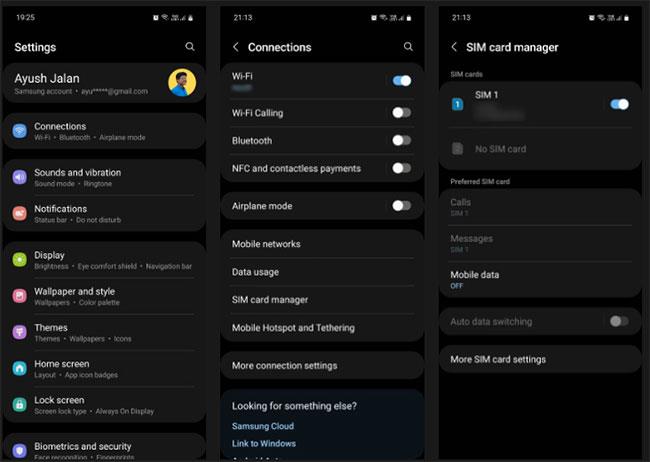
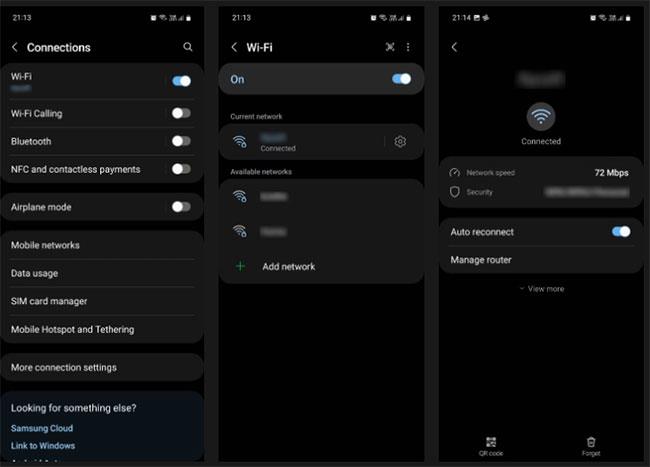
WiFi не працює
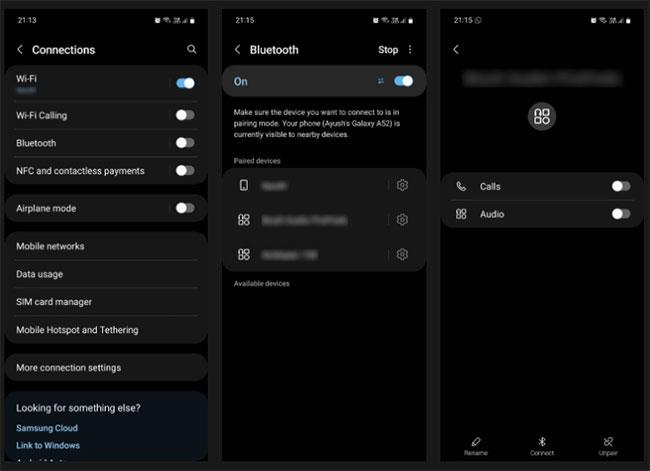
3. Акумулятор пристрою швидко розряджається
Як згадувалося раніше, перегрів є основною причиною швидкої розрядки батареї, але це не єдина причина. Це також може статися, якщо ви максимізуєте яскравість екрана, використовуєте 5G або маєте постійну активність багатьох енергоємних функцій, таких як місцезнаходження та Bluetooth.
Гра в ігри, які вимагають великої потужності графіки, також може призвести до подібних результатів, особливо якщо ваш телефон не оптимізований для виконання робочого навантаження. Помилки в програмному забезпеченні також можуть бути причиною цього, тому ви повинні перевірити, чи доступне оновлення, і встановити його, щоб побачити, чи виробник вирішує проблему.
Ви також можете дотримуватися цих порад, щоб продовжити термін служби акумулятора або замінити акумулятор на новий.
4. Екран не реагує або мерехтить

Мерехтить екран телефону
У більшості випадків просте перезавантаження вирішить більшість проблем, пов’язаних з екраном, як-от відсутність відповіді або мерехтіння екрана. Не хвилюйтеся, перезавантаження не видаляє дані; це відбувається лише після скидання заводських налаштувань пристрою .
Для цього натисніть і утримуйте кнопку живлення, доки телефон не перезавантажиться; Іноді це може тривати 20–30 секунд, тому не хвилюйтеся, якщо нічого не станеться протягом перших кількох секунд. На телефонах Samsung натисніть і утримуйте клавіші зменшення гучності та живлення, щоб перезавантажитися швидше.
Ви також можете спробувати інші рішення, щоб вирішити проблему мерехтіння екрана. У гіршому випадку ви можете випадково завантажити зловмисне програмне забезпечення, яке може миттєво вбити ваш пристрій.
5. Телефон зависає або програма вилітає
Може бути багато причин, чому ваш телефон або програма зависає під час запуску. Наприклад, якщо пристрій дійсно старий, то очевидно, що його апаратна частина несправна; У цей момент вам, ймовірно, варто купити новий телефон Android.
Програми також можуть виходити з ладу, якщо ви не надасте їм необхідні дозволи для належної роботи; наприклад, програма навігації не може працювати без доступу до вашого місцезнаходження. Ваш телефон також може зависнути через брак внутрішньої пам’яті. У цьому випадку вам слід звільнити місце для пам’яті, щоб операційна система мала достатньо місця для безперебійної роботи.
Щоб отримати додаткову допомогу, перегляньте ці рішення, щоб вирішити проблеми з програмою .
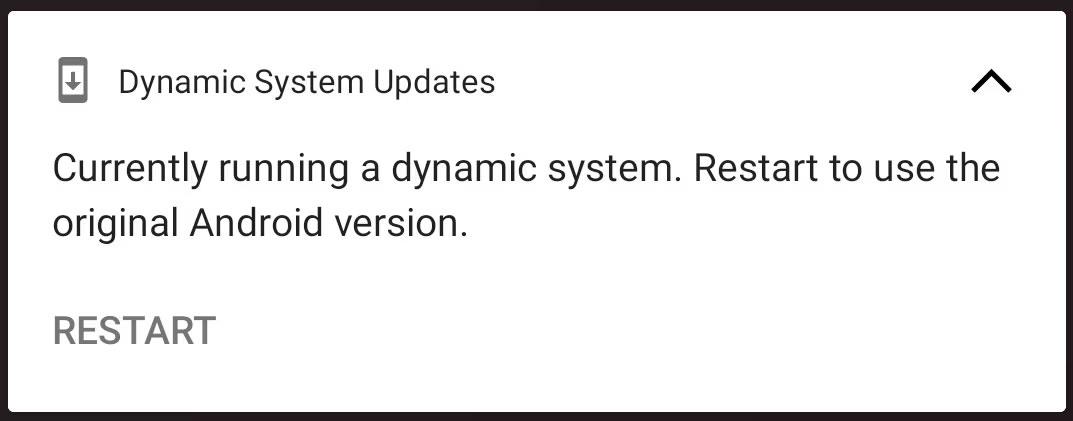
Смартфон з резервним акумулятором
Якщо ваш телефон не заряджається, можливо, USB-порт забруднено, зарядний пристрій пошкоджено, або кабель зношений або несумісний із вашим телефоном. Тож очищення порту USB, покупка нового зарядного пристрою та кабелю може вирішити проблему в більшості випадків.
Так само, якщо швидке заряджання не працює, це може бути тому, що ви використовуєте блок живлення, універсальну вилку або плату розширення замість підключення зарядного пристрою безпосередньо до розетки.
Інші причини, чому швидке заряджання може не працювати, це те, що ваш телефон або зарядний пристрій не підтримує його, або цю функцію вимкнено в налаштуваннях телефону.
7. Роздутий акумулятор, розбитий екран та інші апаратні помилки
Є багато інших апаратних помилок, які в цій статті не розглядатимуться детально, оскільки зазвичай ви нічого не можете зробити, щоб їх виправити, окрім звернення до ремонтної майстерні. Наприклад, єдине рішення роздутої батареї – замінити її новою; Те саме стосується розбитих екранів, зламаних динаміків і мікрофонів.
Існує кілька способів усунення кнопок телефону, які не працюють, але в більшості випадків краще звернутися за професійною допомогою, якщо проблема надто складна, щоб вирішити її самостійно.
Телефони Samsung дозволяють запустити повну діагностику, щоб побачити, що з ним не так. Це дозволить перевірити всі важливі апаратні та програмні елементи, що допоможе вам визначити загальний стан вашого пристрою.
Деякі апаратні проблеми ви можете вирішити самостійно, а інші потребують професійної допомоги. Якщо ваш телефон непридатний для ремонту, можливо, вам доведеться купити новий.
Візьміть за звичку догляд за телефоном. Смартфони вимагають догляду, як ноутбуки та настільні комп’ютери. Якщо ви знаєте, як правильно його обслуговувати, ваш телефон прослужить довше.
Завдяки функціям перетворення мовлення в текст у режимі реального часу, вбудованим у багато сучасних програм введення, ви маєте швидкий, простий і водночас надзвичайно точний метод введення.
До Tor можуть підключатися як комп’ютери, так і смартфони. Найкращий спосіб отримати доступ до Tor зі свого смартфона — через Orbot, офіційний додаток проекту.
oogle також залишає історію пошуку, яку іноді ви не хочете, щоб хтось, хто позичає ваш телефон, бачив у цій пошуковій програмі Google. Як видалити історію пошуку в Google, ви можете виконати кроки, наведені нижче в цій статті.
Нижче наведено найкращі підроблені програми GPS на Android. Усе це безкоштовно та не потребує рутування телефону чи планшета.
Цього року Android Q обіцяє внести ряд нових функцій і змін в операційну систему Android. Давайте подивимося очікувану дату випуску Android Q і відповідних пристроїв у наступній статті!
Безпека та конфіденційність дедалі більше стають головними проблемами для користувачів смартфонів загалом.
Завдяки режиму «Не турбувати» в ОС Chrome ви можете миттєво вимкнути дратівливі сповіщення для більш зосередженого робочого простору.
Чи знаєте ви, як увімкнути ігровий режим, щоб оптимізувати продуктивність гри на телефоні? Якщо ні, давайте вивчимо це зараз.
За бажанням ви також можете встановити прозорі шпалери для всієї телефонної системи Android за допомогою програми Designer Tools, включаючи інтерфейс програми та інтерфейс налаштувань системи.
Випускається все більше і більше моделей телефонів 5G, починаючи від дизайнів, типів і закінчуючи сегментами. У цій статті давайте ознайомимося з моделями телефонів 5G, які будуть представлені в листопаді цього року.









